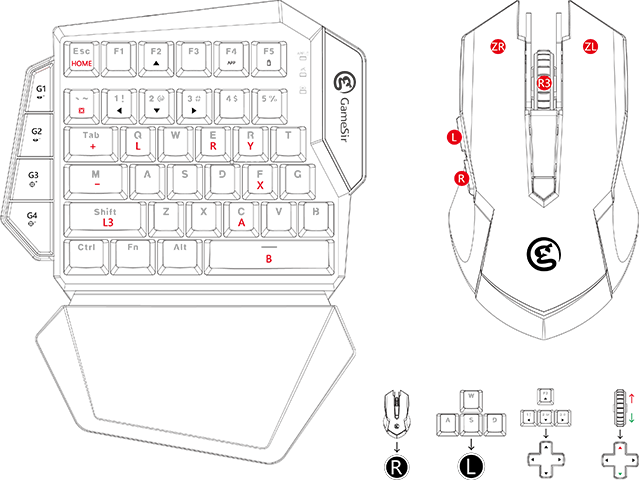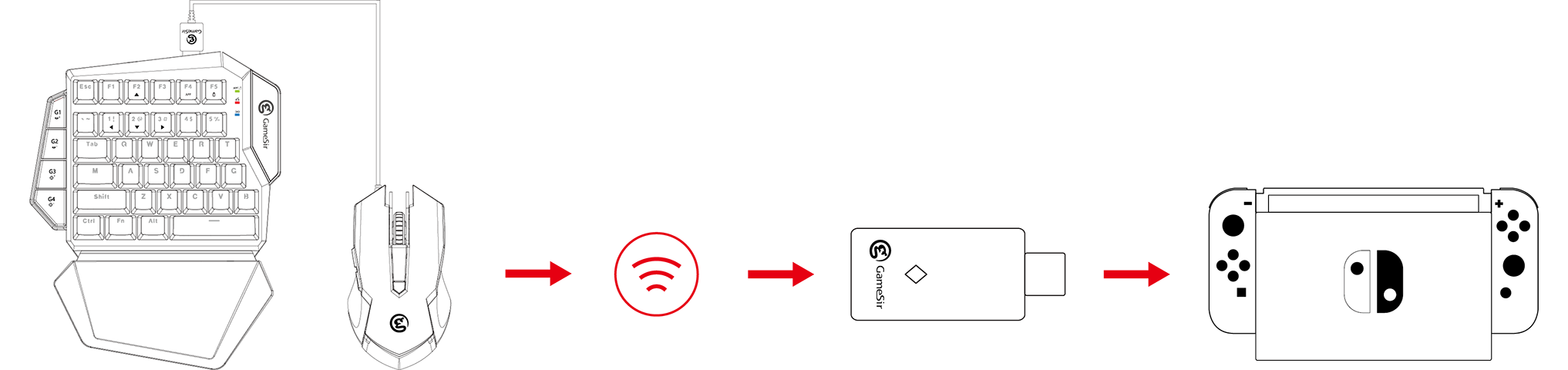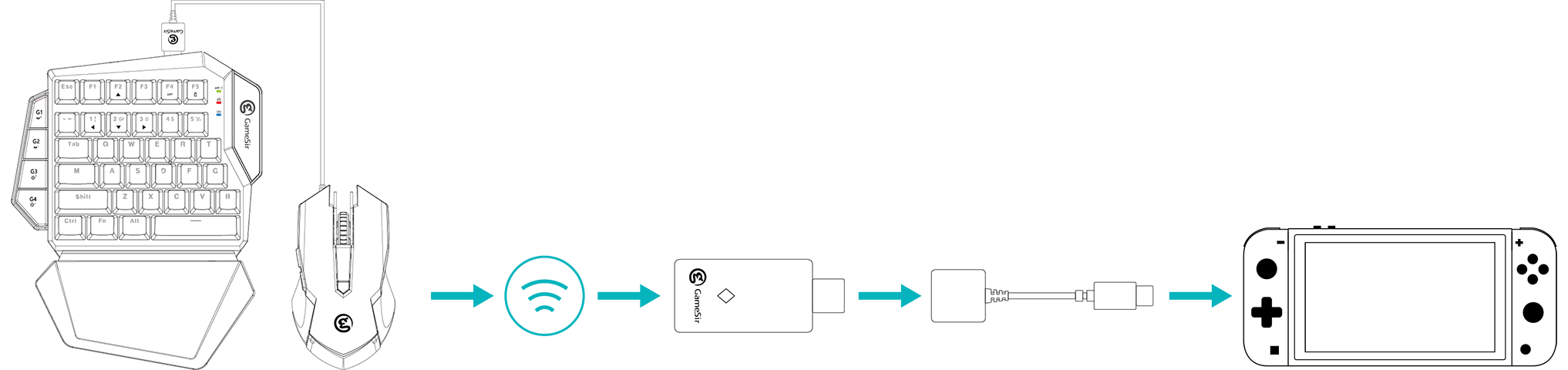機能説明
- VX-Switchへの接続
- VX-PS4への接続
- VX-XboxOneへの接続
- VX-Xbox Series X/Sへの接続
- VX-接続
- マウスの設定
ゲーム攻略
上位機能説明
- VX-マウス設定
- VX-デッドゾーン設定
ファームアップ
- VX-ファームアップ(G-Crux)
- VX-ファームアップ(WindowPC)
よくある質問
- VX-よくある質問
接続ヘルプ
VX-Switchへの接続
a. 設定→コントローラーとセンサー→Proコントローラーの有線通信をオンにしてください。
b. Switch本体をディスプレイと接続済みのドックに置いといてください。
c. VX AimSwitchをオンにすると、接続状態インジケータライトが緑色で点滅し、VX AimSwitchは接続待ち状態に入ります。
d. 2.4GhzドングルをNintendo SwitchのUSB端子に差し込むと、接続状態インジケータライトと2.4GHzドングルインジケータライトが緑色 で点灯します。
e. ホームインターフェースの左下隅にはコントローラーのアイコンが現れると、Nintendo Switchをコントロールできます。
* 接続完了、ゲーム内コントロールできない場合は、設定→コントローラーとセンサー→コントローラーの持ちかた/順番を替えるへ、指示に従って接続してください。
a. 設定→コントローラーとセンサー→Proコントローラーの有線通信をオンにしてください。
b. マウスをVX AimSwitchのマウス専用USB端子に差し込みます。
c. VX AimSwitchをオンにすると、接続状態インジケータライトが緑色で点滅し、VX AimSwitchは接続待ち状態に入ります。
d. Type-C via USBアダプタ(別途購入必要)をSwitch Lite本体に差し込みます。
e. 2.4GhzドングルをType-C via USBアダプタに挿入して、接続状態インジケータライトと2.4GHzドングルインジケータライトが緑色で点灯して、接続モードインジケータライトが赤色で点灯します。
f. VX AimSwitchの Aキー/Dキーを押して、ホームインターフェースの左下隅にはコントローラーのアイコンが現れると、Switch Liteをコントロールできます。
* 接続完了、ゲーム内コントロールできない場合は、設定→コントローラーとセンサー→コントローラーの持ちかた/順番を替えるへ、指示に従って接続してください。
a.G-Cruxを開き、左上隅の「デバイス選択」でGameSir-VXを選択します。「すぐ接続」をタッチします。
b.「デバイス>設定について>配置調整」でプレイしたいゲームを選択(設定)します。
c.「公式」で配置と保存位置を選択して、セーブします。
d.設定完了、ゲームを始めましょう。
a.「デバイス>設定について>配置調整」でホストタイプを選択します。「ゲームリスト」でプレイしたいゲームを追加します。
b.追加完了したら、「配置調整」で選択(設定)します。
c.「公式」で配置と保存位置を選択して、セーブします。
d.設定完了、ゲームを始めましょう。
*ゲームリストにはプレイしたいゲームがない場合は、自分で配置を設定して追加してください。
*VX AimSwitchのオンボードメモリは配置を一つしか保存できませんので、新ゲームをプレイする前、「デバイス>設定について>配置調整」へ対応の配置を選択して、セーブしてくだ